டெவலப்பர்கள், வளர்ச்சித் திட்டங்களைக் கண்காணிக்கவும் நிர்வகிக்கவும் Git பதிப்புக் கட்டுப்பாட்டு அமைப்பில் அடிக்கடி வேலை செய்கிறார்கள். அவை Git லோக்கல் களஞ்சியத்தில் பல செயல்பாடுகளைச் செய்து பின்னர் அவற்றை ரிமோட் களஞ்சியத்திற்குத் தள்ளுகின்றன. இந்த நோக்கத்திற்காக, GitHub ஹோஸ்டிங் சேவையை Git உள்ளூர் களஞ்சியத்துடன் இணைக்க வேண்டும் மற்றும் அவர்கள் குளோனிங் செயல்பாட்டைச் செய்ய விரும்பும் களஞ்சியத்தைக் குறிப்பிட வேண்டும்.
இந்த இடுகை விளக்குகிறது:
எனவே, தொடங்குவோம்!
HTTPS URL ஐப் பயன்படுத்தி ரிமோட் ரெப்போவை தற்போதைய கோப்பகத்தில் எவ்வாறு குளோன் செய்வது?
HTTPS மூலம் தற்போதைய கோப்பகத்தில் Git ஐ குளோன் செய்ய, முதலில், Git ரூட் கோப்பகத்திற்குச் சென்று புதிய Git உள்ளூர் களஞ்சியத்தை உருவாக்கவும். அடுத்து, அதற்குச் சென்று உள்ளடக்கப் பட்டியலைப் பார்க்கவும். பின்னர், HEAD சுட்டிக்காட்டும் தற்போதைய கோப்பகத்தை அச்சிடவும். இயக்கவும் ' $ git குளோன்
சிறந்த புரிதலுக்காக பின்வரும் செயல்படுத்தப்பட்ட வழிமுறைகளைப் பார்க்கலாம்!
படி 1: ரூட் கோப்பகத்திற்கு செல்லவும்
முதலில், 'cd' கட்டளை மூலம் Git முன்னணி ரூட் கோப்பகத்திற்குச் செல்லவும்:
$ சிடி 'சி:\பயனர்கள் \n அஸ்மா\போ'
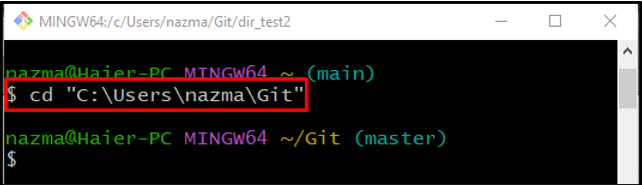
படி 2: உள்ளூர் களஞ்சியத்தை உருவாக்கவும்
இயக்கவும் ' mkdir 'ஒரு புதிய உள்ளூர் களஞ்சியத்தை உருவாக்க கட்டளை:
$ mkdir நேரடி_சோதனை
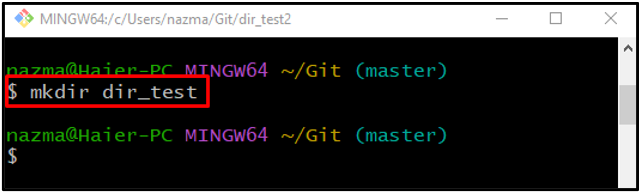
படி 3: உருவாக்கப்பட்ட களஞ்சியத்திற்கு நகர்த்தவும்
அடுத்து, '' ஐப் பயன்படுத்தி புதிதாக உருவாக்கப்பட்ட களஞ்சியத்திற்கு செல்லவும் சிடி ” கட்டளை:
$ சிடி நேரடி_சோதனை
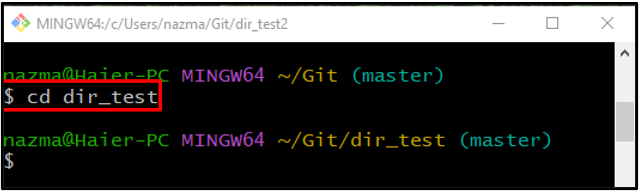
படி 4: களஞ்சிய உள்ளடக்கப் பட்டியலைக் காண்க
களஞ்சிய உள்ளடக்க பட்டியலைப் பார்க்க, '' ஐ இயக்கவும் ls ” கட்டளை:
$ ls
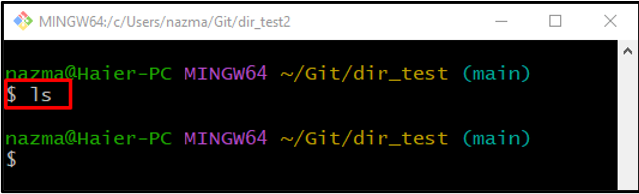
படி 5: தற்போதைய கோப்பகத்தை சரிபார்க்கவும்
செயல்படுத்தவும் ' pwd HEAD தற்போது சுட்டிக்காட்டும் கோப்பகத்தை அச்சிடுவதற்கான கட்டளை:
$ pwd
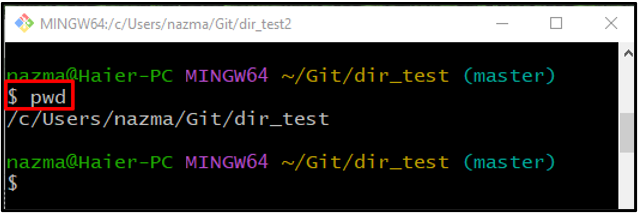
படி 6: தற்போதைய கோப்பகத்தில் Git ரிமோட் களஞ்சியத்தை குளோன் செய்யவும்
இறுதியாக, '' செயல்படுத்தவும் git குளோன் 'தொலைநிலை களஞ்சியமான HTTPS URL உடன் கட்டளையிட்டு புள்ளியைச் சேர்க்கவும்' . தற்போதைய கோப்பகத்தில் அதை குளோன் செய்ய கட்டளையின் முடிவில்:
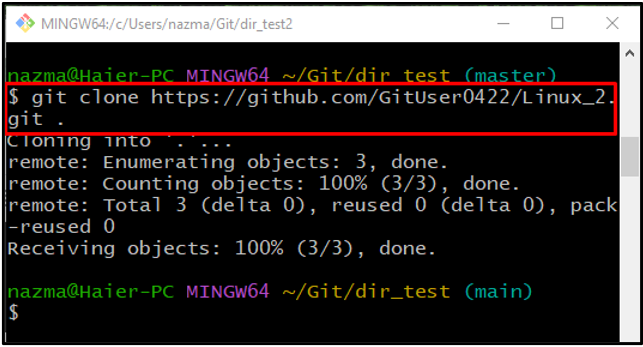
படி 7: களஞ்சிய உள்ளடக்கத்தைப் பார்க்கவும்
கடைசியாக, தற்போதைய கோப்பகத்தின் உள்ளடக்க பட்டியலை '' ஐ இயக்குவதன் மூலம் பார்க்கவும் ls 'உடன் கட்டளை' -1அ 'மறைக்கப்பட்ட கோப்பை பட்டியலிடுவதற்கான விருப்பம்:
$ ls -1அ

SSH URLஐப் பயன்படுத்தி தற்போதைய டைரக்டரியில் ரிமோட் ரெப்போவை குளோன் செய்வது எப்படி?
SSH URL ஐப் பயன்படுத்தி Git ரிமோட் களஞ்சியத்தை தற்போதைய கோப்பகத்தில் குளோன் செய்ய. கீழே கொடுக்கப்பட்டுள்ள படிகளைப் பின்பற்றவும்.
படி 1: புதிய உள்ளூர் களஞ்சியத்தை உருவாக்கவும்
இயக்கவும் ' mkdir ” கட்டளையிட்டு புதிய உள்ளூர் களஞ்சியத்தை உருவாக்கவும்:
$ mkdir dir_test2
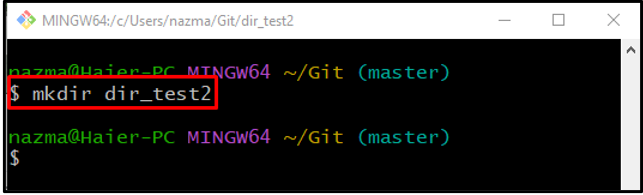
படி 2: புதிதாக உருவாக்கப்பட்ட களஞ்சியத்திற்குச் செல்லவும்
அடுத்து, '' ஐ இயக்குவதன் மூலம் புதிதாக உருவாக்கப்பட்ட களஞ்சியத்திற்கு செல்லவும் சிடி ” கட்டளை:
$ சிடி dir_test2
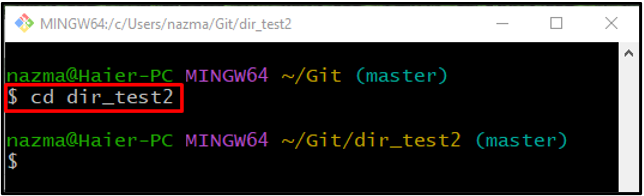
படி 3: தொலைநிலைக் களஞ்சியத்தை தற்போதைய கோப்பகத்தில் குளோன் செய்யவும்
இயக்கவும் ' git குளோன் ” ரிமோட் களஞ்சியமான SSH URL உடன் கட்டளையிட்டு புள்ளியைச் சேர்க்கவும்” . தற்போதைய கோப்பகத்தில் அதை குளோன் செய்ய கட்டளையின் முடிவில்:
$ git குளோன் git @ github.com:GitUser0422 / Linux_2.git .
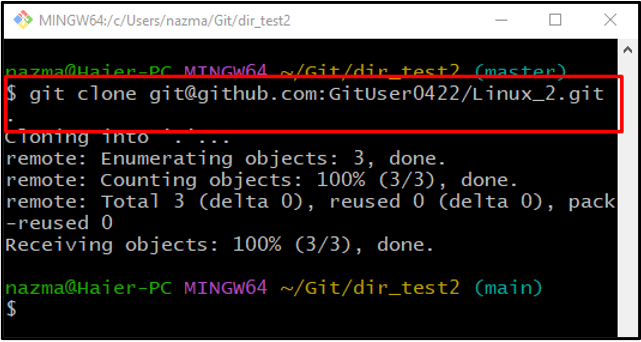
படி 4: உள்ளடக்கப் பட்டியலைப் பார்க்கவும்
கடைசியாக, '' ஐ இயக்குவதன் மூலம் மறைக்கப்பட்ட கோப்புகள் மற்றும் கோப்புறைகளுடன் களஞ்சியத்தின் உள்ளடக்க பட்டியலை சரிபார்க்கவும். ls -1a ” கட்டளை:
$ ls -1அ
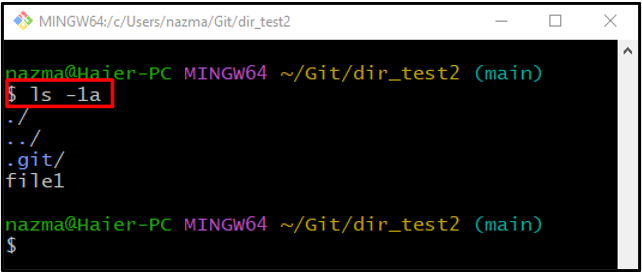
அவ்வளவுதான்! HTTPS மற்றும் SSH URLகள் மூலம் தற்போதைய கோப்பகத்தில் Git ஐ குளோன் செய்வதற்கான செயல்முறையை நாங்கள் உங்களுக்குக் கற்பித்துள்ளோம்.
முடிவுரை
HTTPS மற்றும் SSH URLகள் மூலம் தற்போதைய கோப்பகத்தில் Git ஐ குளோன் செய்ய, முதலில், Git ரூட் கோப்பகத்திற்குச் சென்று புதிய உள்ளூர் களஞ்சியத்தை உருவாக்கவும். பின்னர், புதிதாக உருவாக்கப்பட்ட களஞ்சியத்திற்குச் செல்லவும். உள்ளடக்கப் பட்டியலைச் சரிபார்த்து, HEAD சுட்டிக்காட்டும் கோப்பகத்தை அச்சிடவும். செயல்படுத்தவும் ' $ git குளோன் 'தொலைநிலை களஞ்சியமான HTTPS அல்லது SSH URLகள் மற்றும் புள்ளியுடன் கட்டளை' . தற்போதைய கோப்பகத்தில் அதை குளோன் செய்ய. கடைசியாக, மறைக்கப்பட்ட கோப்புகள் உட்பட உள்ளடக்கத்தின் பட்டியலைச் சரிபார்க்கவும். Git தற்போதைய கோப்பகத்தில் தொலை களஞ்சியத்தை குளோனிங் செய்யும் முறையை இந்த இடுகை விளக்கியது.